大家在幫手機充電的時候,會不會時不時看一下現在電量到底充到幾 %,這邊要和大家分享一個 iPhone 內建 「捷徑 App」裡面的小功能,從 iOS 14 開始,捷徑的「自動化」中新增了「充電器」這個選項,讓你可以設定在接線充電時,自動播報電量的百分比,提醒你現在的電量有多少!
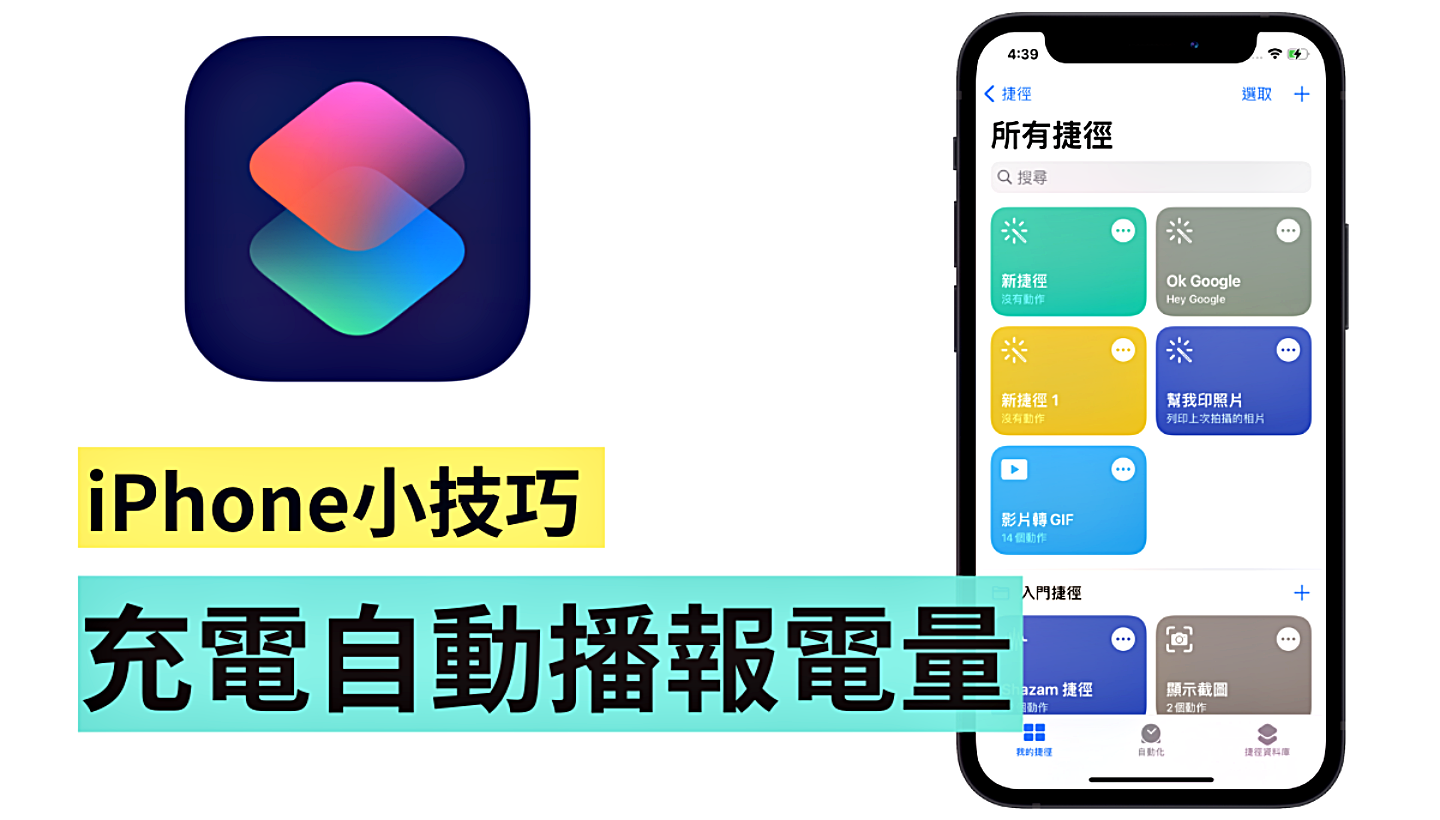
平常充電時,手機只會在螢幕顯示已充電的 % 數,並在充到 80% 的時候顯示「電池電量已充足」。如果要用捷徑設定自動播報電量的話,其實只要簡單五個步驟就可以搞定囉,就讓我們一起來看看吧
Step 1:開啟「捷徑」,點選下方中間的「自動化」,接著在新增自動化操作內拉到最底,點選「充電器」
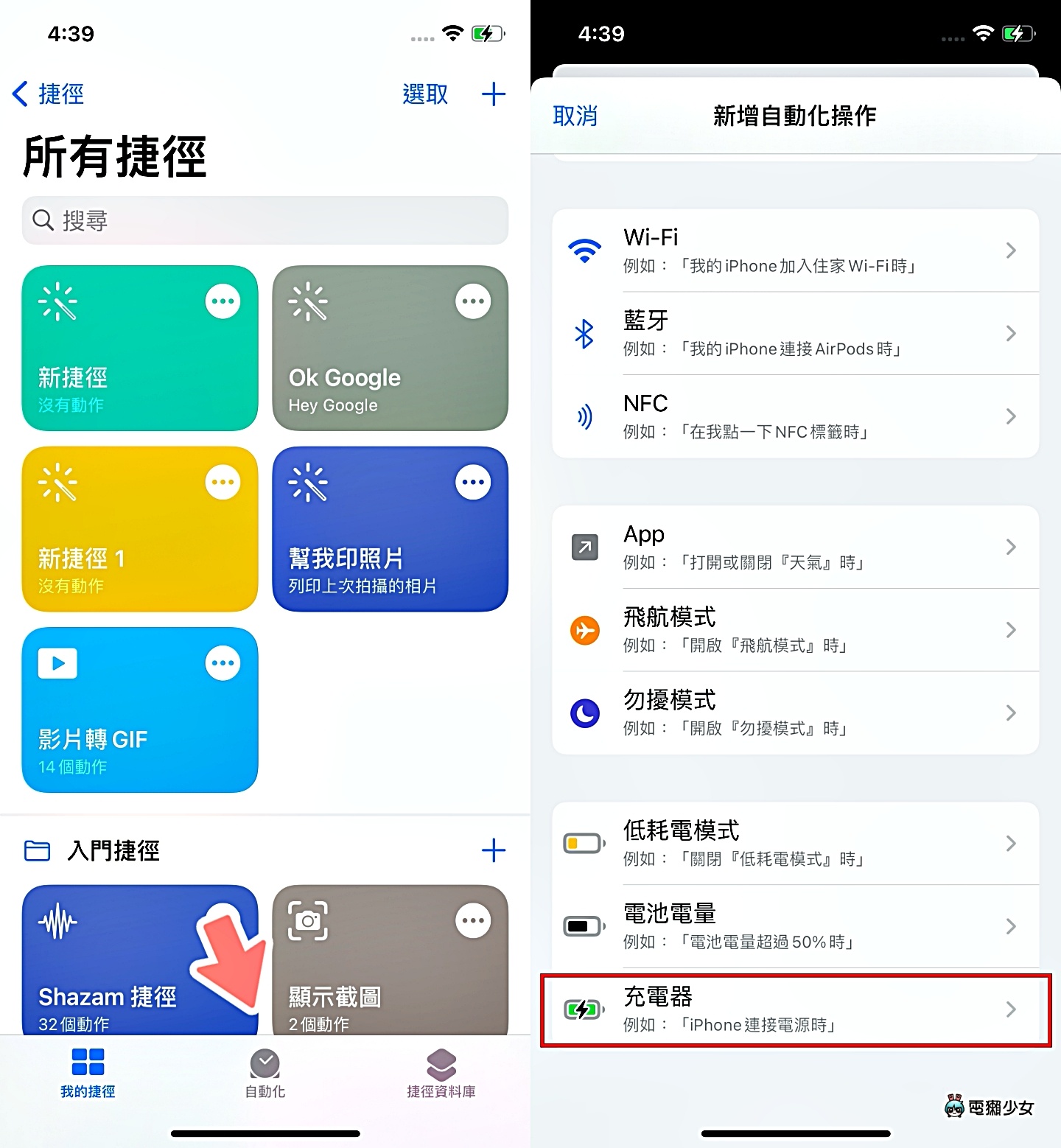
Step 2:因為我們要設定在充電時,讓手機自動播報當時的電量百分比,所以要在「新增自動化操作」這頁選擇「已連接」,這樣手機就會在連接電源時,自動播報出電池的電量啦(如果你是想要在拔掉充電線後,再讓手機自動播報電量的話,那麼就可以選擇旁邊的「已中斷連線」),接著再按下「加入動作」
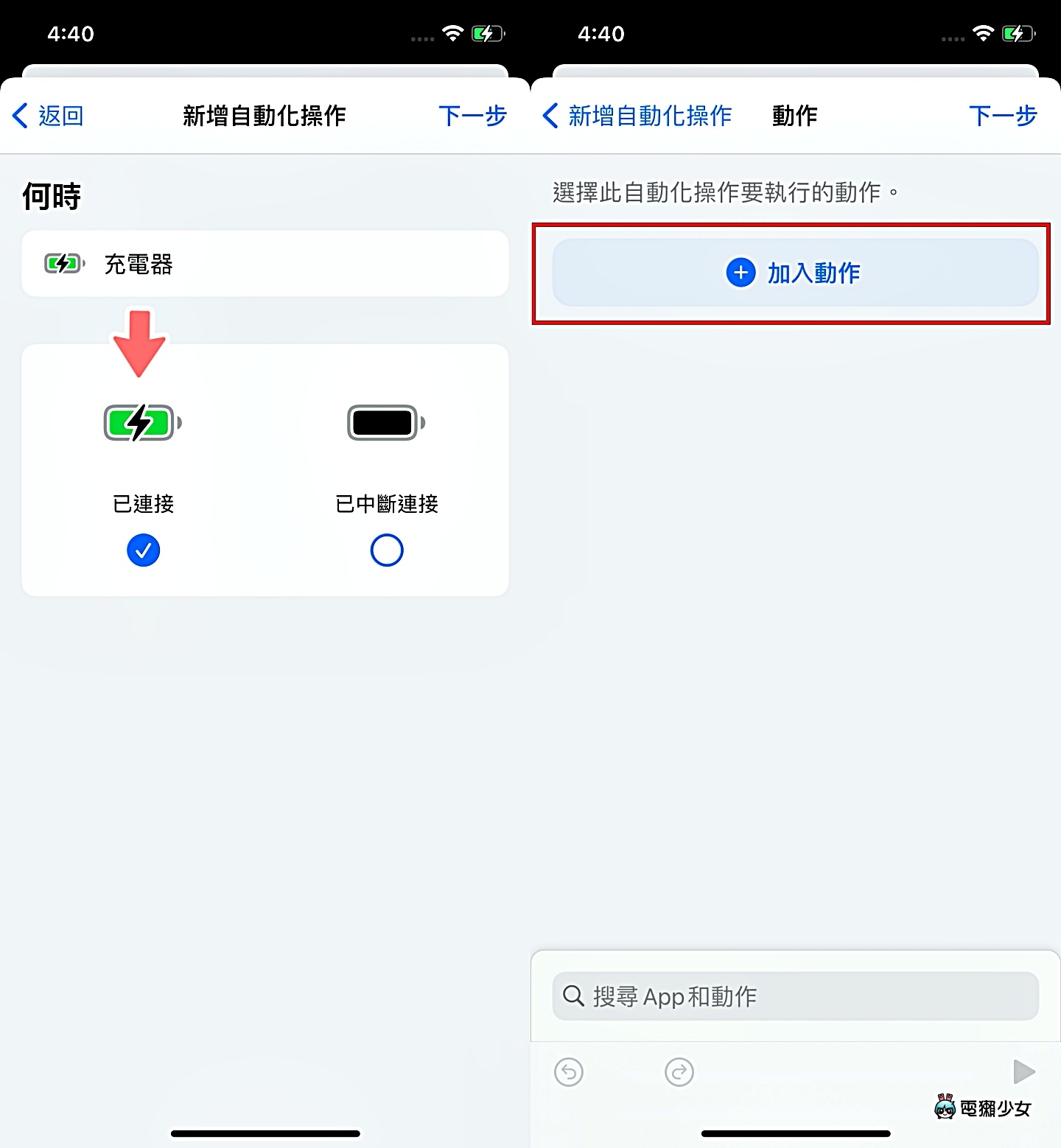
Step 3:在動作這頁選擇「取得電池電量」的工序指令,然後按下下一步
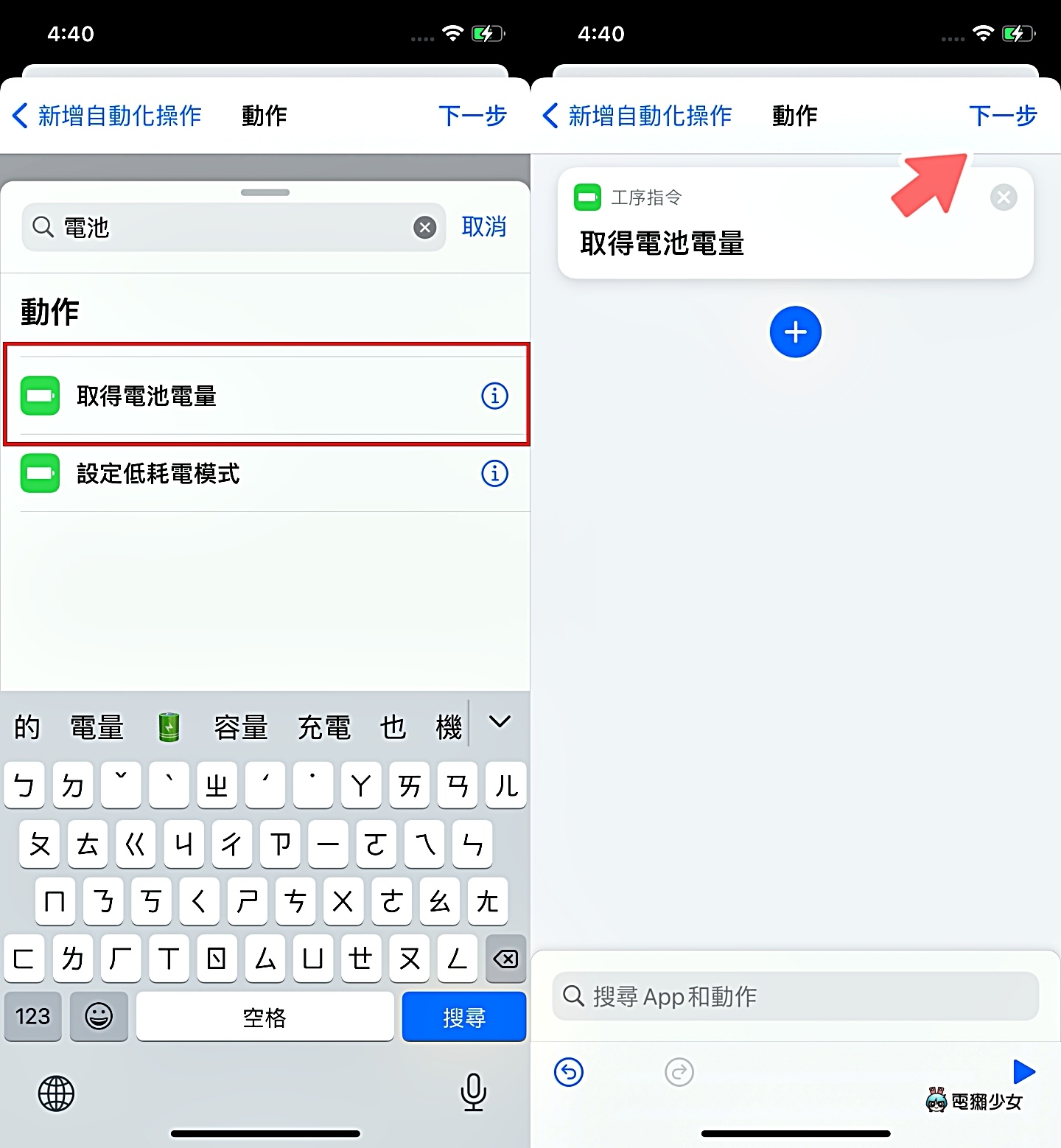
Step 4:接著就要來設定執行動作的「文字」和「文件」,先在文字欄位選擇「電池容量」,然後按下中間的 + 鍵,搜尋「朗讀」,並選擇「朗讀文字」,捷徑就會把這個動作指令操作出來,也就是當你充電時,會自動播報當時的電池電量。另外有個小重點,就是要記得要文字的「電池容量」後方打上「%」(iPhone 才會自動播報出「充到幾 %ㄈ)
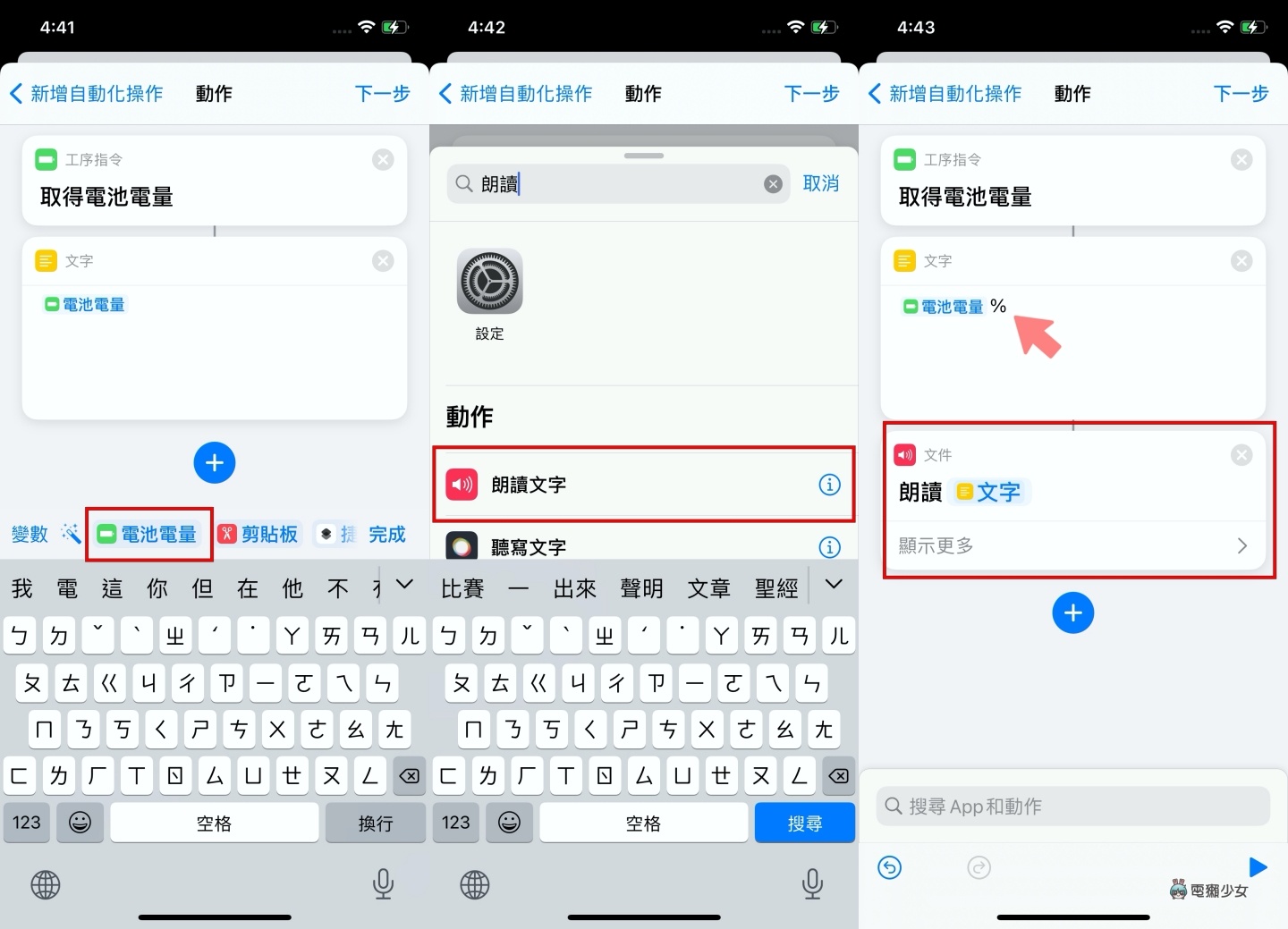
Step 5:此外,你還可以選擇自動播報的速率、音高、語言,還有聲音(我絕對是選女 Siri,聽起來比較好聽也比較年輕哈哈),而在最下方也會出現我們自己設定的捷徑動作腳本(68%),再按下下一步,就設定完成啦!
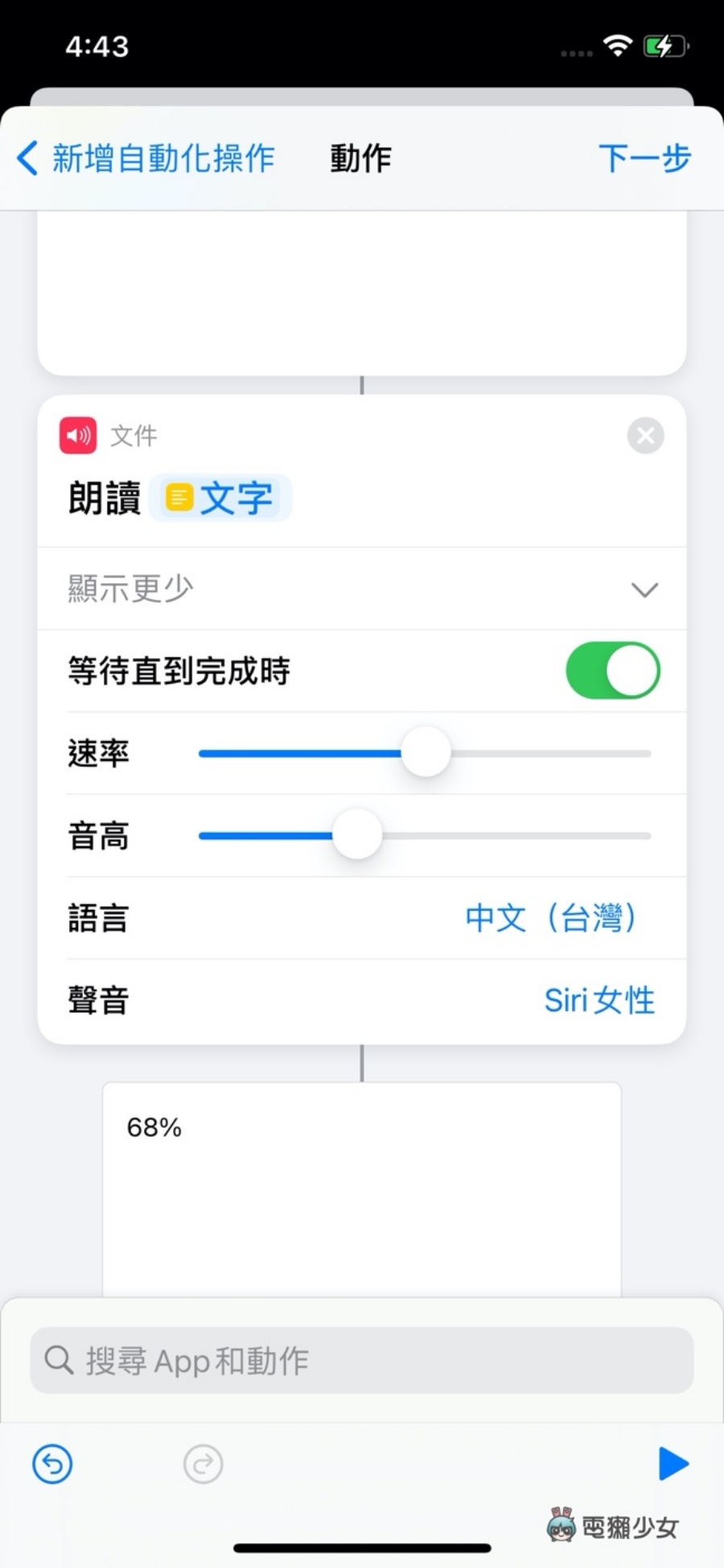
以上就是 iPhone 捷徑自動化設定的簡單介紹,不得不說許多 iPhone 內建的 App 真的越來越有智慧助理的感覺,但也讓人越來越離不開手機了呢,我們也會陸續分享幾個實用的 iPhone 小技巧,就請大家再敬請期待啦!
🌟誰還沒有追蹤電獺少女 Instagram?每天都有新貼文、每週都開新話題等你來跟編輯聊天,電獺少女 Instagram 新鮮事一起來玩!
